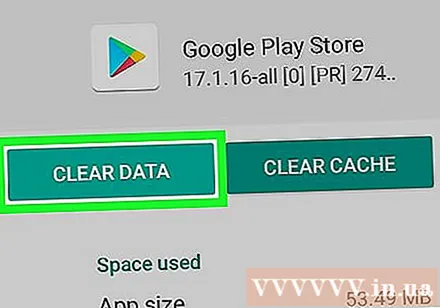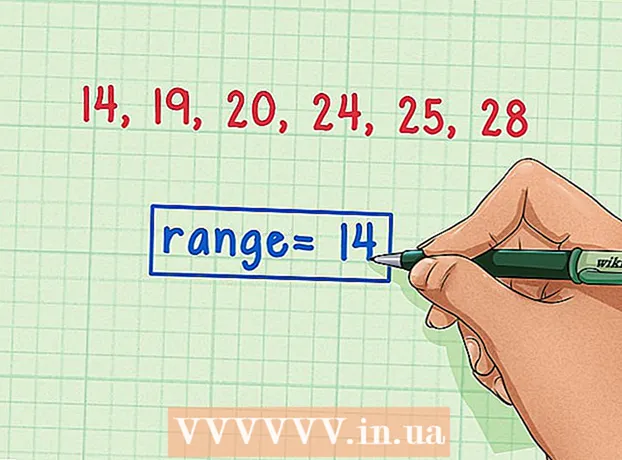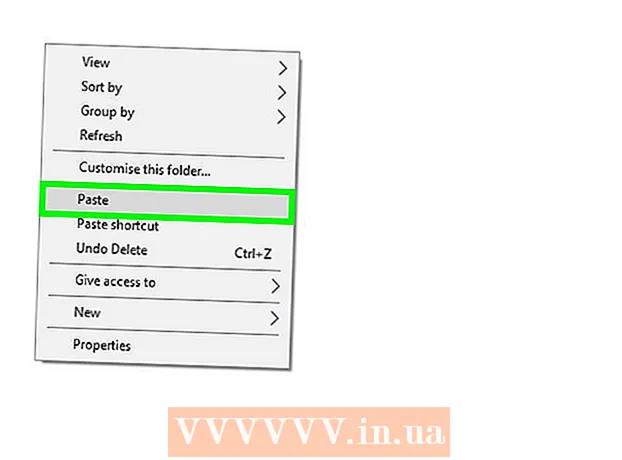Autor:
Laura McKinney
Data Utworzenia:
4 Kwiecień 2021
Data Aktualizacji:
24 Czerwiec 2024
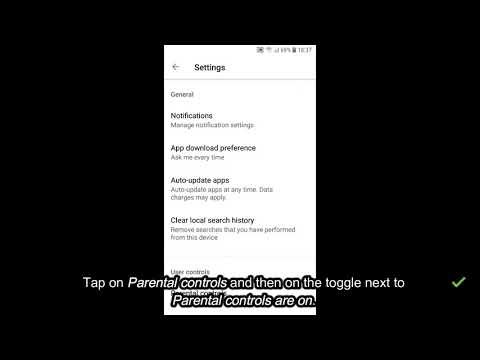
Zawartość
Ta strona wikiHow pokaże Ci, jak wyłączyć kontrolę rodzicielską na telefonie lub tablecie z Androidem. Jeśli kontrola rodzicielska jest już skonfigurowana w Sklepie Google Play, możesz ją w dowolnym momencie edytować lub wyłączyć bezpośrednio na telefonie lub tablecie. Jeśli używasz Google Family Link do zarządzania kontem swojego dziecka, możesz zakończyć nadzór nad kontem od 13 roku życia, a następnie po prostu dostosować dla niego ograniczenia Sklepu Play. w aplikacji Family Link.
Kroki
Metoda 1 z 3: Wyłącz kontrolę rodzicielską w Sklepie Play
. Ikonę teczki Sklepu Play znajdziesz w szufladzie aplikacji.

. To przycisk przełączania w prawym górnym rogu ekranu.- Jeśli chcesz usunąć ograniczenia tylko dla jednej kategorii, stuknij kategorię, wybierz żądaną ocenę i stuknij. ZAPISAĆ (ZAPISAĆ).
). Możesz to szybko zrobić, przeciągając w dół panel powiadomień u góry ekranu głównego i dotykając ikony koła zębatego w prawym górnym rogu.
- Ta metoda wymaga usunięcia ustawień Sklepu Google Play i wygenerowania nowego kodu PIN, który zastąpi stary.
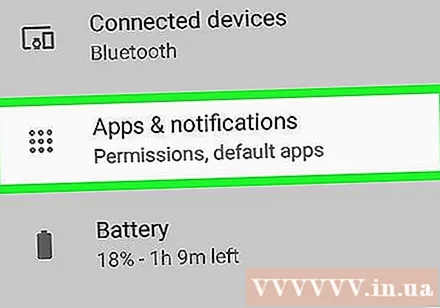
naciśnij Aplikacje i powiadomienia (Aplikacje i powiadomienia). Na niektórych urządzeniach z Androidem może się to pojawić z wierszem „Aplikacje” („Aplikacje” lub „Aplikacje”).
naciśnij Sklep Google Play. Być może będziesz musiał przewinąć w dół, aby go znaleźć.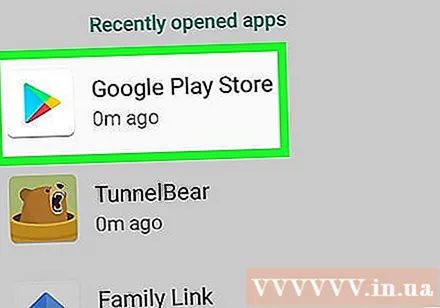
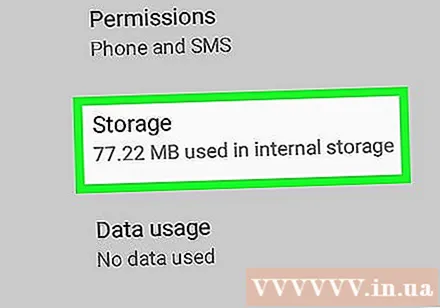
naciśnij Przechowywanie (Przechowywanie). Jeśli widzisz przedmiot Usuń archiwum (Wyczyść pamięć) możesz go kliknąć.
naciśnij Usunąć dane (Wyczyść dane), a następnie naciśnij ok Potwierdzać. Spowoduje to usunięcie zapisanych danych Sklepu Play, w tym wszystkich ustawień kontroli rodzicielskiej. Reklama